新固态硬盘分区教程(快速了解固态硬盘分区的步骤和技巧,让您的数据更有序)
194
2025 / 08 / 02
当我们安装完一个操作系统后,有时候需要对已安装的系统进行分区,以满足不同的需求和管理目的。本文将详细介绍如何为已安装的系统进行分区和管理。
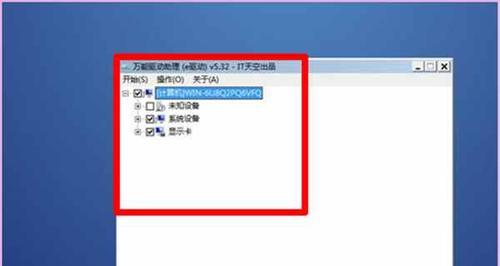
一、了解分区的基本概念和作用
分区是将硬盘划分为不同的逻辑单元,每个分区可以独立使用。通过分区,我们可以更好地管理存储空间、数据安全性和系统性能等方面。
二、备份重要数据
在进行分区操作之前,务必备份重要的数据。因为分区过程中可能会丢失数据,所以提前做好数据备份工作是必不可少的。
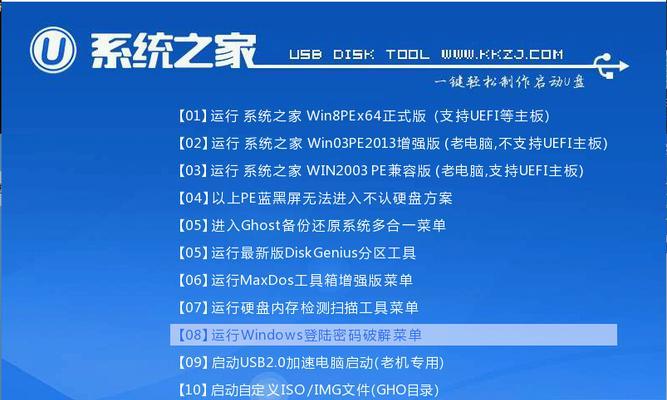
三、确定分区方式
根据实际需求,我们可以选择不同的分区方式,如主分区、扩展分区或逻辑分区等。通过合理选择分区方式可以更好地利用硬盘空间。
四、了解磁盘管理工具
系统自带的磁盘管理工具可以帮助我们进行分区和管理操作。了解磁盘管理工具的功能和使用方法,可以更加高效地完成分区任务。
五、打开磁盘管理工具
在开始菜单中搜索并打开磁盘管理工具,或者通过控制面板中的系统和安全选项进入磁盘管理界面。
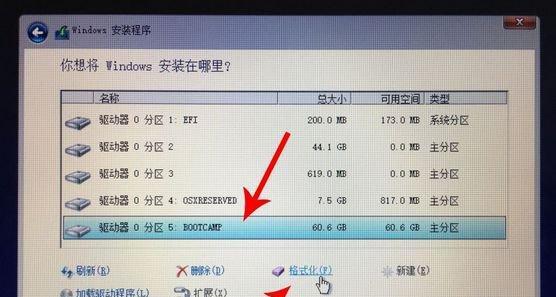
六、查看磁盘分区情况
在磁盘管理工具中,可以看到所有硬盘的分区情况,包括已有的分区和未分配的空间。
七、缩小已有分区
如果需要腾出空间进行新的分区,可以选择一个已有的分区并右键点击“缩小卷”。按照提示操作,选择要释放的空间大小。
八、新建分区
在释放出的空间上右键点击“新建简单卷”,按照向导进行操作,设置分区大小、驱动器号等参数。
九、分配盘符
新建分区后,我们需要给其分配一个盘符,以便在文件资源管理器中访问和管理。
十、格式化分区
格式化分区是为了清除数据并为分区做准备。在新建分区后,右键点击分区并选择“格式化”,按照提示操作即可。
十一、合并分区
如果需要合并多个相邻的分区,可以选择其中一个分区并右键点击“扩展卷”。按照向导操作,将选中的分区合并到目标分区中。
十二、删除分区
如果需要删除某个分区,可以选择该分区并右键点击“删除卷”。在弹出的对话框中确认删除操作。
十三、调整分区大小
如果需要调整已有分区的大小,可以选择该分区并右键点击“扩展卷”或“收缩卷”,按照向导操作完成调整。
十四、注意事项和建议
在进行分区操作时,需要注意备份重要数据、小心选择分区方式、谨慎操作磁盘管理工具等。合理的分区策略可以提高系统性能和数据安全性。
十五、
分区是对已安装系统进行管理的重要操作,通过本文的介绍,相信读者能够掌握如何为已安装系统进行分区和管理的方法和技巧。记住备份数据、谨慎操作、合理规划,才能更好地管理硬盘空间和保证系统的稳定性和安全性。
